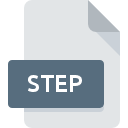
Extension de fichier STEP
STEP 3D Model
-
Category
-
Popularité3.2 (55 votes)
Qu'est-ce que le fichier STEP?
Le fichier avec l'extension STEP contient des données d'objet CAO 3D enregistrées au format texte conforme à la norme ISO 10303-21, également appelée norme pour l'échange de données de produit - STEP. Le format a été développé en tant que format de partage de données normalisé pour les applications et les plateformes de CAO et de FAO. Le fichier STEP est divisé en parties ou en sections, telles que:
- HEADER - en-tête de fichier contenant les métadonnées de fichier organisées en 3-6 groupes:
- DESCRIPTION DU FICHIER
- NOM DE FICHIER
- FILE_SCHEMA
- FILE_POPULATION
- SECTION_LANGUAGE
- SECTION_CONTEXT
- DATA - données d'application stockées dans un format conforme à la norme de modélisation de données EXPRESS; les données doivent suivre les règles pour décrire les instances d'objet et le mappage de données.
La norme STEP a été élaborée en 1994 par roku par ISO, et la dernière version est désignée par le numéro 3. La troisième version prend en charge les références aux ressources externes, le partage de données à l'aide d'archives compressées basées sur l'algorithme ZIP, le codage UTF-8 et l'utilisation de signatures numériques. Les fichiers STEP peuvent être ouverts à l'aide d'un éditeur de texte car leur syntaxe est dans une certaine mesure lisible par l'homme. Les fichiers STEP utilisent également des extensions telles que STP et P21.
Programmes prenant en charge l'extension de fichier STEP
Les fichiers avec le suffixe STEP peuvent être copiés sur n’importe quel appareil mobile ou plate-forme système, mais il peut ne pas être possible de les ouvrir correctement sur le système cible.
Logiciels desservant le fichier STEP
 Android
Android  iOS
iOS  Web
Web  Windows Phone
Windows Phone Updated: 11/02/2019
Comment ouvrir un fichier STEP?
L'impossibilité d'ouvrir les fichiers avec l'extension STEP peut avoir différentes origines. Du côté positif, les problèmes les plus fréquemment rencontrés concernant STEP 3D Model fichiers ne sont pas complexes. Dans la plupart des cas, ils peuvent être traités rapidement et efficacement sans l'assistance d'un spécialiste. Nous avons préparé une liste qui vous aidera à résoudre vos problèmes avec les fichiers STEP.
Étape 1. Obtenez le SolidWorks
 La raison la plus courante de tels problèmes est le manque d'applications appropriées prenant en charge les fichiers STEP installés sur le système. La solution la plus évidente consiste à télécharger et installer SolidWorks ou un des programmes listés: TurboCAD, Fusion 360. La liste complète des programmes regroupés par système d’exploitation se trouve ci-dessus. La méthode la plus sûre de téléchargement de SolidWorks installé consiste à se rendre sur le site Web du développeur (SolidWorks Corporation) et à télécharger le logiciel à l'aide des liens fournis.
La raison la plus courante de tels problèmes est le manque d'applications appropriées prenant en charge les fichiers STEP installés sur le système. La solution la plus évidente consiste à télécharger et installer SolidWorks ou un des programmes listés: TurboCAD, Fusion 360. La liste complète des programmes regroupés par système d’exploitation se trouve ci-dessus. La méthode la plus sûre de téléchargement de SolidWorks installé consiste à se rendre sur le site Web du développeur (SolidWorks Corporation) et à télécharger le logiciel à l'aide des liens fournis.
Étape 2. Mettez à jour SolidWorks vers la dernière version.
 Si SolidWorks est déjà installé sur vos systèmes et que les fichiers STEP ne sont toujours pas ouverts correctement, vérifiez si vous disposez de la version la plus récente du logiciel. Il peut également arriver que les créateurs de logiciels, en mettant à jour leurs applications, ajoutent une compatibilité avec d’autres formats de fichiers plus récents. La raison pour laquelle SolidWorks ne peut pas gérer les fichiers avec STEP peut être que le logiciel est obsolète. La version la plus récente de SolidWorks est compatible avec les versions antérieures et peut gérer les formats de fichiers pris en charge par les versions antérieures du logiciel.
Si SolidWorks est déjà installé sur vos systèmes et que les fichiers STEP ne sont toujours pas ouverts correctement, vérifiez si vous disposez de la version la plus récente du logiciel. Il peut également arriver que les créateurs de logiciels, en mettant à jour leurs applications, ajoutent une compatibilité avec d’autres formats de fichiers plus récents. La raison pour laquelle SolidWorks ne peut pas gérer les fichiers avec STEP peut être que le logiciel est obsolète. La version la plus récente de SolidWorks est compatible avec les versions antérieures et peut gérer les formats de fichiers pris en charge par les versions antérieures du logiciel.
Étape 3. Configurez l’application par défaut pour ouvrir les fichiers STEP en SolidWorks
Si la dernière version de SolidWorks est installée et que le problème persiste, sélectionnez-le comme programme par défaut à utiliser pour gérer STEP sur votre appareil. La méthode est assez simple et varie peu d'un système d'exploitation à l'autre.

Changer l'application par défaut dans Windows
- Cliquez avec le bouton droit sur le fichier STEP et choisissez option.
- Ensuite, sélectionnez l'option , puis utilisez ouvrir la liste des applications disponibles.
- La dernière étape consiste à sélectionner l'option , indiquez le chemin du répertoire dans le dossier où SolidWorks est installé. Il ne vous reste plus qu'à confirmer votre choix en sélectionnant Toujours utiliser ce programme pour ouvrir les fichiers STEP, puis en cliquant sur .

Changer l'application par défaut dans Mac OS
- Cliquez avec le bouton droit sur le fichier STEP et sélectionnez
- Passez à la section . S'il est fermé, cliquez sur le titre pour accéder aux options disponibles.
- Dans la liste, choisissez le programme approprié et confirmez en cliquant sur
- Si vous avez suivi les étapes précédentes, un message devrait apparaître: Cette modification sera appliquée à tous les fichiers avec l'extension STEP. Ensuite, cliquez sur le bouton pour finaliser le processus.
Étape 4. Recherchez les erreurs dans le fichier STEP
Si vous avez suivi les instructions des étapes précédentes et que le problème n'est toujours pas résolu, vous devez vérifier le fichier STEP en question. Il est probable que le fichier est corrompu et donc inaccessible.

1. Recherchez dans le fichier STEP la présence de virus ou de logiciels malveillants.
Si le STEP est effectivement infecté, il est possible que le malware l'empêche de s'ouvrir. Il est conseillé d'analyser le système le plus tôt possible pour rechercher les virus et les logiciels malveillants ou d'utiliser un scanner antivirus en ligne. Le fichier STEP est infecté par un logiciel malveillant? Suivez les étapes suggérées par votre logiciel antivirus.
2. Vérifiez si le fichier est corrompu ou endommagé
Si le fichier STEP vous a été envoyé par quelqu'un d'autre, demandez à cette personne de vous renvoyer le fichier. Le fichier a peut-être été copié par erreur et les données ont perdu leur intégrité, ce qui empêche d'accéder au fichier. Si le fichier STEP n'a été que partiellement téléchargé depuis Internet, essayez de le télécharger à nouveau.
3. Vérifiez si l'utilisateur avec lequel vous êtes connecté dispose des privilèges d'administrateur.
Certains fichiers nécessitent des droits d'accès élevés pour les ouvrir. Basculez vers un compte disposant des privilèges requis et essayez de rouvrir le fichier STEP 3D Model.
4. Vérifiez si votre système peut gérer SolidWorks
Si le système ne dispose pas de ressources suffisantes pour ouvrir les fichiers STEP, essayez de fermer toutes les applications en cours d'exécution, puis de nouveau.
5. Vérifiez que votre système d'exploitation et vos pilotes sont à jour
Le système, les pilotes et les programmes régulièrement mis à jour sécurisent votre ordinateur. Cela peut également éviter des problèmes avec les fichiers STEP 3D Model. Des pilotes ou des logiciels obsolètes peuvent avoir entraîné l'impossibilité d'utiliser un périphérique nécessaire pour gérer les fichiers STEP.
Conversion du fichier STEP
Conversions du fichier de l'extension STEP à un autre format
- STEP à DWG
- STEP à 3DXML
- STEP à STP
- STEP à BIP
- STEP à CATPART
- STEP à CATPRODUCT
- STEP à DAE
- STEP à DFT
- STEP à DGN
- STEP à DRW
- STEP à DWF
- STEP à DWFX
- STEP à DXE
- STEP à DXF
- STEP à EASM
- STEP à EDRW
- STEP à FBX
- STEP à FCSTD
- STEP à IAM
- STEP à IFC
- STEP à IGS
- STEP à IPT
- STEP à IV
- STEP à JT
- STEP à LWO
- STEP à M3G
- STEP à MA
- STEP à MB
- STEP à MODEL
- STEP à PAR
- STEP à PLY
- STEP à PRT
- STEP à SAT
- STEP à SKP
- STEP à SLDASM
- STEP à SLDDRW
- STEP à SLDPRT
- STEP à 3DS
- STEP à OBJ
- STEP à PDF
- STEP à X_T
- STEP à SVG
- STEP à TCW
- STEP à U3D
- STEP à VRL
- STEP à VRML
- STEP à WRL
- STEP à X_B
- STEP à 3D
- STEP à NC1
- STEP à XGL
- STEP à EPRT
- STEP à AD_ASM
- STEP à AD_PRT
- STEP à A3D
- STEP à XMT_TXT
- STEP à AI
- STEP à IGES
- STEP à PNG
- STEP à STL
- STEP à SLP
Conversions du fichier d'un autre format au fichier STEP
- BIP à STEP
- BRD à STEP
- CATPART à STEP
- CATPRODUCT à STEP
- DAE à STEP
- DFT à STEP
- DGN à STEP
- DRW à STEP
- DWF à STEP
- DWFX à STEP
- DWG à STEP
- DXE à STEP
- DXF à STEP
- EASM à STEP
- EDRW à STEP
- FBX à STEP
- FCSTD à STEP
- IAM à STEP
- ICS à STEP
- IFC à STEP
- IGS à STEP
- IPT à STEP
- IV à STEP
- JT à STEP
- LWO à STEP
- MODEL à STEP
- PAR à STEP
- PLY à STEP
- PRT à STEP
- SAT à STEP
- SKP à STEP
- SLDASM à STEP
- SLDDRW à STEP
- SLDPRT à STEP
- SPT à STEP
- 3DS à STEP
- OBJ à STEP
- 3DXML à STEP
- X_T à STEP
- SVG à STEP
- TCW à STEP
- VRL à STEP
- VRML à STEP
- WRL à STEP
- X_B à STEP
- 3D à STEP
- NC1 à STEP
- XGL à STEP
- RVM à STEP
- AD_ASM à STEP
- SCDOC à STEP
- AD_PRT à STEP
- A3D à STEP
- XMT_TXT à STEP
- STL à STEP
- AI à STEP
- EPS à STEP
- ASC à STEP
- MAX à STEP
- C4D à STEP
- IGES à STEP
- 3DM à STEP
- SLP à STEP
- ASM à STEP
- BIP à STEP
- BRD à STEP
- CATPART à STEP
- CATPRODUCT à STEP
- DAE à STEP
- DFT à STEP
- DGN à STEP
- DRW à STEP
- DWF à STEP
- DWFX à STEP
- DWG à STEP
- DXE à STEP
- DXF à STEP
- EASM à STEP
- EDRW à STEP
- FBX à STEP
- FCSTD à STEP
- IAM à STEP
- ICS à STEP
- IFC à STEP
- IGS à STEP
- IPT à STEP
- IV à STEP
- JT à STEP
- LWO à STEP
- MODEL à STEP
- PAR à STEP
- PLY à STEP
- PRT à STEP
- SAT à STEP
- SKP à STEP
- SLDASM à STEP
- SLDDRW à STEP
- SLDPRT à STEP
- SPT à STEP
- 3DS à STEP
- OBJ à STEP
- 3DXML à STEP
- X_T à STEP
- SVG à STEP
- TCW à STEP
- VRL à STEP
- VRML à STEP
- WRL à STEP
- X_B à STEP
- 3D à STEP
- NC1 à STEP
- XGL à STEP
- RVM à STEP
- AD_ASM à STEP
- SCDOC à STEP
- AD_PRT à STEP
- A3D à STEP
- XMT_TXT à STEP
- STL à STEP
- AI à STEP
- EPS à STEP
- ASC à STEP
- MAX à STEP
- C4D à STEP
- IGES à STEP
- 3DM à STEP
- SLP à STEP
- ASM à STEP
Voulez-vous aider?
Si vous disposez des renseignements complémentaires concernant le fichier STEP nous serons reconnaissants de votre partage de ce savoir avec les utilisateurs de notre service. Utilisez le formulaire qui se trouve ici et envoyez-nous les renseignements sur le fichier STEP.

 Windows
Windows 








 MAC OS
MAC OS  Linux
Linux 